
Joseph Goodman
0
4786
1137
Dodavanjem modula kamere u vaš Raspberry Pi, u osnovi dobijate prijenosni, lagan i jednostavan za držanje ili montiranje fotoaparata koji je spojen na internet.
Dakle, ima smisla da biste možda htjeli strujati snimke pomoću njih. Ali kako započeti s tim? Koji Pi model trebate koristiti? Je li rješenje jednog modula kamere bolje od drugog? I kako donijeti snimke na YouTube?
Kao i kod većine stvari Raspberry Pi, to je nevjerojatno jednostavno.
Zašto živjeti streaming s Raspberry Pi?
S toliko mnogo različitih uređaja koji mogu strujati na YouTube, možda biste se i zapitali “zašto odabrati Pi”?
Pa, njegova veličina sigurno ulazi u igru, omogućujući vam da Raspberry Pi postavite u gotovo bilo koji položaj. Korištenje Pi kao namjenske YouTube streaming kamere uživo oslobađa i vaše ostale uređaje.
A onda, postoji taj vjekovni razlog: jer to možete! Postavljanje Pi kao video streamer uživo daje uvid u ono što se događa u pozadini na drugim uređajima koji obavljaju isti zadatak. To je malo neuredno, zahtijeva dugi naredbeni niz, ali rezultat je zadovoljavajući.
Što će vam trebati
Za gledanje uživo uživo što se nalazi ispred vašeg Raspberry Pi na YouTubeu trebat će vam sljedeće:
- Raspberry Pi 3 ili noviji.
- Raspberry Pi modul kamere (izvorna ili NoIR revizija, ili je u redu). (Iako se može koristiti USB web kamera, u ovim se uputama podrazumijeva modul kamere Raspberry Pi.)
- Prijenosni izvor baterije (opcija).
Za operativni sustav, standardni Raspbian Stretch će biti u redu. Ali možda biste radije Ubuntu ili Arch Linux ili bilo koji drugi Raspberry Pi distros 11 Raspberry Pi operativni sustavi koji možete isprobati 11 Raspberry Pi operativni sustavi Možete isprobati bez obzira na projekt Raspberry Pi, postoji operativni sustav za to. Pomažemo vam da pronađete najbolje Raspberry Pi OS za vaše potrebe. Trenutno dostupan.
Zatim spojite kameru i dignite se. Naš prethodni vodič za postavljanje modula kamere Raspberry Pi Kako postaviti modul kamere Raspberry Pi Kako postaviti modul kamere Raspberry Pi kamere Ako još niste isprobali Raspberry Pi fotografiju, modul kamere je najlakši način za početak. objašnjava kako to učiniti ispravno.
Trebat će vam i YouTube kanal za strujanje vaših snimaka na. Nije tako teško postaviti kao što možda mislite.
Postavljanje YouTube kanala
Vjerojatno već imate YouTube račun. Ako koristite Google Mail, postoji račun koji je spreman za aktiviranje. Ovdje će vam trebati poseban URL koji usmjerava snimke snimljene kamerom Raspberry Pi-a na YouTube.
To se naziva an RMTP adresa i u osnovi je specifičan medijski URL.
Da biste to pronašli, idite na YouTube, prijavite se i potražite Učitaj dugme. To je ono što biste inače u YouTubeu koristili za dodavanje videozapisa. No ovom prilikom ćemo to ignorirati i kliknuti Započnite ispod Live Streaminga.

Na sljedećem zaslonu ispunite podatke koje želite za feed sa uživo. To će biti podaci o sadržaju feeda i naslov koji biste trebali dodati ispod Osnovne informacije. Također ćete dobiti priliku da postavite razinu privatnosti struje; Je li Javnost, nenabrojen, ili Privatna?
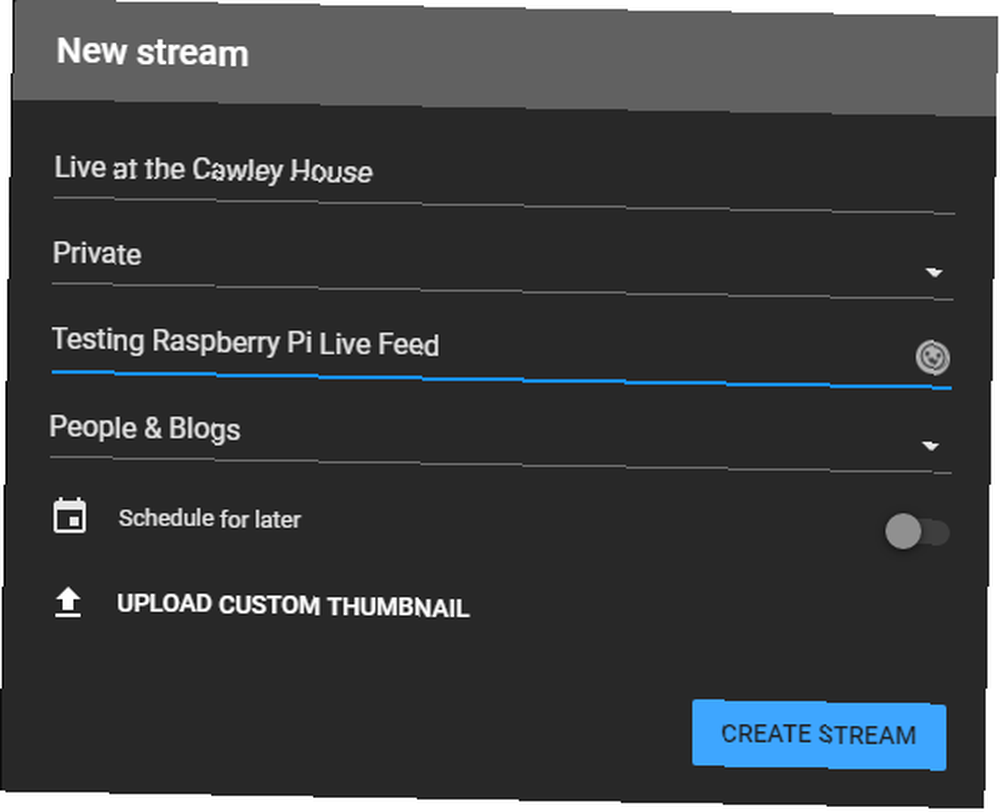
U sljedećoj kartici, Postavljanje strujnog ključa, potražite URL struje i Naziv / tipka struje (morat ćete kliknuti Otkriti vidjeti ovo). Imajte na umu da ključ Stream mora biti privatan - svatko s tim informacijama može strujati na vaš YouTube kanal!

(Postavljanje vaše Pi-streaming kamere putem SSH-a? Jednostavno kopirajte naziv / ključ struje iz prozora YouTube preglednika u udaljeni naredbeni okvir Raspberry Pi.)
Pogledajte ostale mogućnosti ovdje, pogledajte naš vodič za postavljanje YouTube kanala Kako se uživo prenosi na YouTubeu Kako se uživo prenosi na YouTubeu U ovom članku ćemo vam pokazati kako uživo strujati na YouTubeu koristeći i vaše računalo i svoj pametni telefon. .
Pripremite Raspberry Pi za strujanje uživo na YouTubeu
Sada je vrijeme da postavite svoj Raspberry Pi za strujanje.
Započnite s nadogradnjom. To osigurava da pokrećete najnoviju verziju programa Raspbian, sa svim potrebnim ažuriranjima sustava i softvera, uključujući raspivid.
sudo apt update sudo apt nadogradnjaTrebat će vam nekoliko minuta. Nakon dovršetka otvorite prozor terminala i unesite:
sudo raspi-config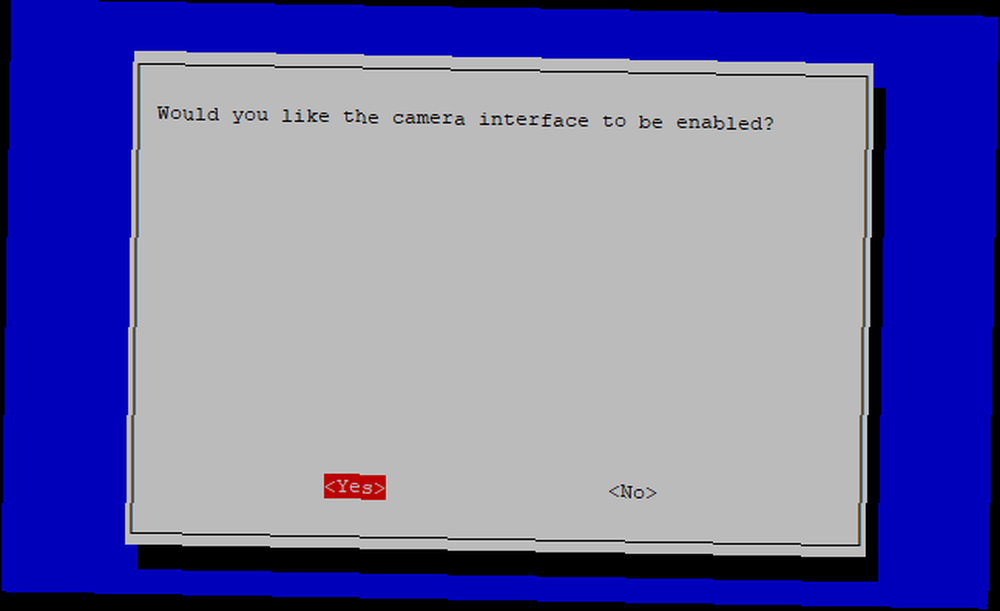
Upotrijebite tipke sa strelicama za odabir Omogući kameru, slavina Unesi, zatim odaberite Da. Zatražit će se da ponovno pokrenete računalo. Kad se Pi ponovno pokrene, unesite:
raspistill -o image.jpgRezultat ćete pronaći u početnom direktoriju. Jednom kada znate da vaša kamera radi s vašim Raspberry Pi, možete nastaviti.
Postavljanje struje s avconv
Najnovije verzije Raspbiana imaju unaprijed instaliranu avconv, tako da je ne biste trebali instalirati. Međutim, ako ne želite nadograditi svoj Raspberry Pi, jednostavno možete instalirati paket libav-tools:
sudo apt instalirati libav-alateS avconv instaliran, spremni ste za izradu feeda za YouTube. Trebat će vam naziv / ključ toka koji ste prethodno zabilježili za ovo.
Naredba je, međutim, dugačka:
raspivid -o - -t 0 -vf -hf -fps 30 -b 6000000 | avconv -re -ar 44100 -ac 2 -acodec pcm_s16le -f s16le -ac 2 -i / dev / nula -f h264 -i - -vcodec kopija -acodec aac -ab 128k -g 50 -ograničen eksperimentalni -f flv rtmp: //a.rtmp.youtube.com/live2/[your-secret-key-here]Kao što vidite, ima puno elemenata. Ako želite ići naprijed i samo ga pokrenuti, kopirajte kôd, zalijepite ga u prozor terminala i pritisnite Enter. Ne zaboravite da se promijenite [Svoj tajni-ključ ovdje] za ključ Stream prethodno ste zabilježili.
Ako je sve funkcioniralo kako je namjera, završit ćete s nečim takvim:
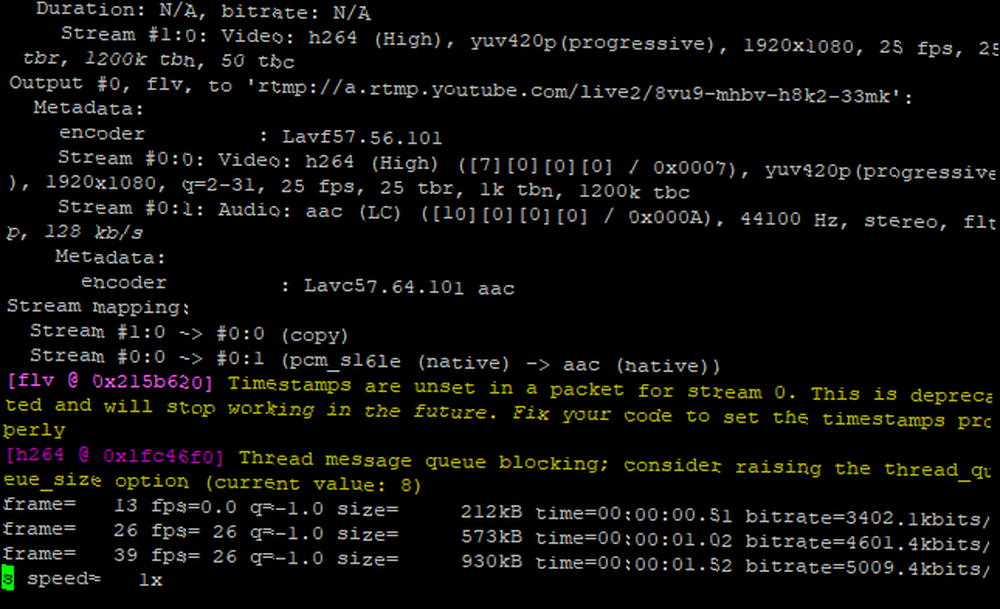
Kad se to dogodi, vratite se na karticu preglednika YouTube. Nekoliko trenutaka kasnije, snimka će početi strujati:
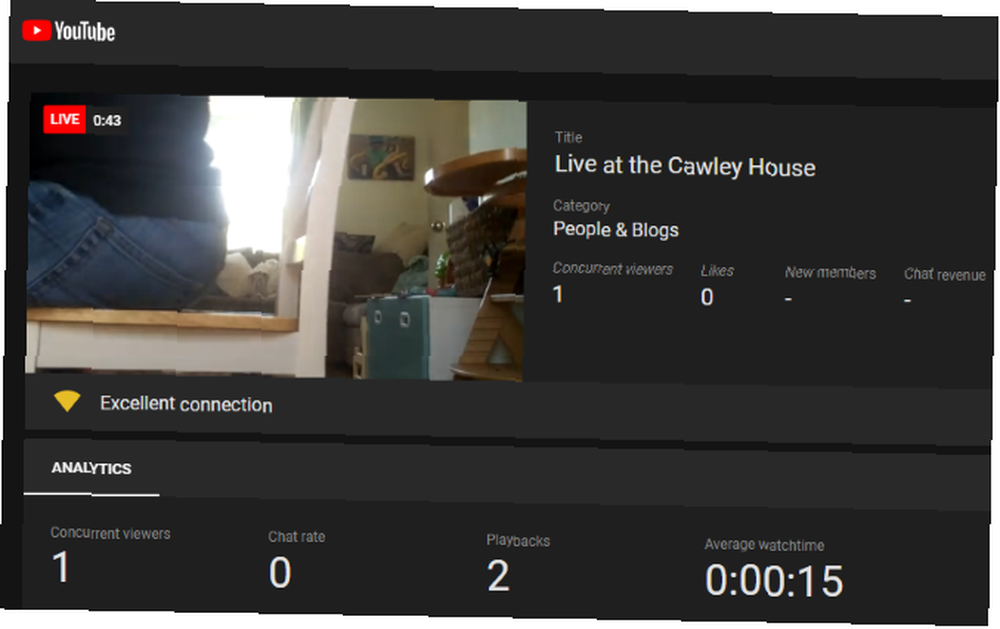
Što znači naredba struje
Ta duga naredba gore može biti prilično zbunjujuća za neobučeno oko, ali sadrži kolekciju odvojenih parametara. Pogledajmo najvažnije.
-fps: Ovo je broj sekundi u sekundi. Za najbolje rezultate trebao bi biti preko 24, što je film koji se tradicionalno prikazuje kako bi se stvorila iluzija pokreta. Ako se ipak radi o performansama, možda biste radije to smanjili kako biste poboljšali pare.
-w -h: Oni se mogu koristiti za određivanje širine i visine. Ako ih izostavite, raspivid će koristiti punu razlučivost visoke rezolucije 1920 × 1080 (1080p).
-b: Granica izlazne brzine prijenosa. YouTube preporuka je 400-600kbps. Niža brojka smanjit će propusnost prijenosa, u zamjenu za video slabije kvalitete.
-acodec: Ovaj je posebno važan za streaming na YouTube. Usluga ne dopušta video bez audio zapisa (ili audio bez video zapisa), pa to koristimo za stvaranje lažnog audio zapisa za stream. Kako se Raspberry Pi ne isporučuje s ugrađenim mikrofonom, a najbolji audio rezultati dobiveni su dodavanjem zvučne kartice HAT, ovo je jednostavno rješenje.
-f: Ovo je izlazni format; u ovom slučaju to je flv, željeni format za YouTube prijenos uživo.
Odvojite svoju SSH sesiju za nastavak struje
Gornja naredba raspivid pokreće stream, ali ako se povezujete putem SSH-a, kad prekinete vezu, stream će se zatvoriti. Sigurno ne možete ostaviti svoje računalo da radi samo za Pi kako bi nastavilo da struji?
Srećom, postoji odgovor: ekran. Ovo je dio softvera koji možete instalirati, a koji će održavati SSH sesiju nakon prekida veze.
Započnite završetkom struje (Ctrl + X), a zatim instaliranje zaslona:
ekran za instaliranje sudo aptPričekajte da se instalira, a zatim ponovno pokrenite Pi.
sudo rebootPonovno se povežite preko SSH-a, prijavite se, a zatim unesite naredbu za pokretanje zaslona:
zaslonOvo u osnovi stvara zasebno okruženje za pokretanje naredbe raspivid, koja će postojati i kad prekinete vezu. Jednostavno pokrenite raspivid kao gore, onda kad ste spremni prekinuti vezu Ctrl + A.
Zatvorite SSH prozor i stream će se nastaviti.
Vaša Raspberry Pi kamera struji na YouTube
S Pi stream videom iz kamere, sve bi trebalo raditi u redu. Sve što je potrebno je da:
- Spojite modul kamere na Raspberry Pi
- Postavite Pi za snimanje scene
- Pokrenite ažuriranje sustava
- Postavite YouTube kanal i kopirajte URL streama
- Pokrenite stream s naredbom raspivid
Imajte na umu da kod upornog strujanja postoji vjerojatnost da se stvari pregrijavaju, što će usporiti tok. Ako se to dogodi, razmislite o nekoliko rješenja za hlađenje Raspberry Pi 5 hladnih načina da zadržite svoj overclockani malin Pi 3 ohlađen 5 hladnih načina da zadržite svoj overclockani malin Pi 3 ohlađen Uz sve cool stvari koje možete napraviti s Raspberry Pi, nije iznenađenje što mogu malo se zagrijati. Evo najboljih načina da ih ohladite. .











